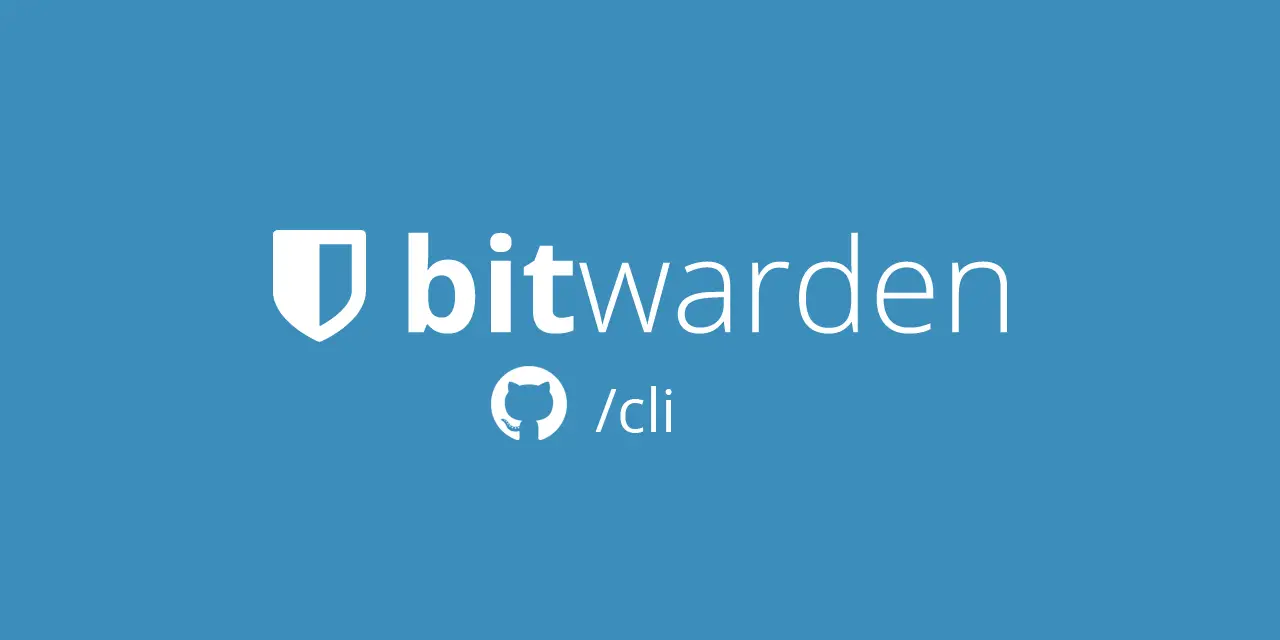Bitwarden CLI é um dos melhores gerenciadores de senha para Linux. Ele é desenvolvido pela empresa 8bit Solutions LLC, e que completa neste ano 3 anos de lançamento. O gerenciador esta disponível para Linux, macOS, Windows, Android e iOS. Mas hoje, saiba como instalar o Bitwarden CLI no Ubuntu, Fedora, Debian, CentOS e openSUSE, e tenha um gerenciador de senhas seguro para Linux.
Alguns detalhes tornam o Bitwarden CLI bastante interessante, é que ele possui uma base distribuída sob código aberto, sincronização em nuvem, você pode armazenar logins, cartões de crédito, documentos e dados de formulários.
Desta forma, além de proteger seus dados você pode utilizar o recurso que vai preencher automaticamente os formulários. Com o Bitwarden CLI você também pode gerar senhas altamente seguras, e reforçar a segurança com autenticação de dois fatores.
O roubo de senhas é um problema sério. Os sites e aplicativos que você usa estão sendo atacados todos os dias. Violações de segurança ocorrem e suas senhas são roubadas. Quando você reutiliza as mesmas senhas em aplicativos e sites, os hackers podem acessar seu email, banco e outras contas importantes.
Os especialistas em segurança recomendam que você use uma senha diferente e gerada aleatoriamente para todas as contas criadas. Mas como você gerencia todas essas senhas? A Bitwarden facilita a criação, o armazenamento e o acesso às suas senhas.
A Bitwarden armazena todos os seus logins em um cofre criptografado que é sincronizado em todos os seus dispositivos. Como ele é totalmente criptografado antes de sair do dispositivo, somente você tem acesso aos seus dados. Nem mesmo a equipe da Bitwarden pode ler seus dados, mesmo se eles quisessem. Seus dados são selados com criptografia AES-256 bits, hash salgado e PBKDF2 SHA-256.
Bitwarden é 100% software de código aberto. O código fonte do Bitwarden está hospedado no GitHub e todos são livres para revisar, auditar e contribuir com a base de código do Bitwarden. Para documentação da CLI, visite https://help.bitwarden.com/article/cli/
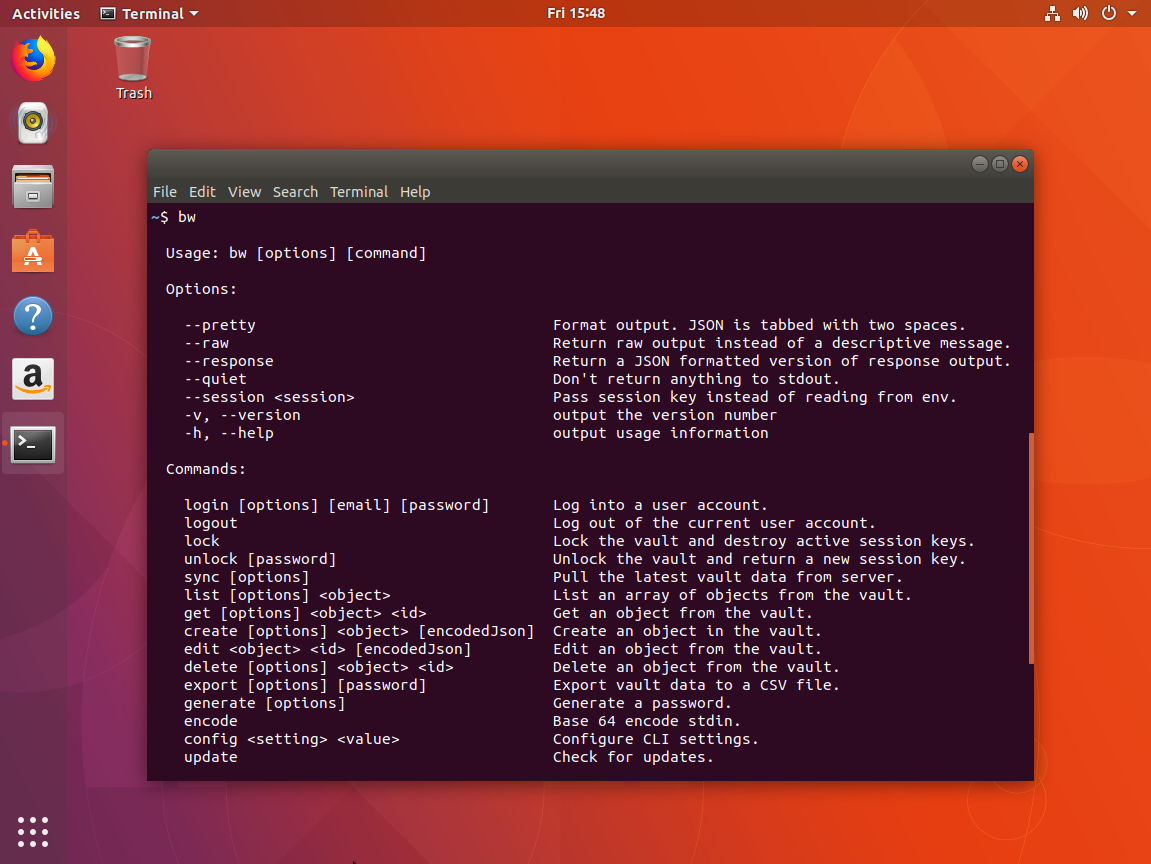
Como instalar o Bitwarden CLI no Ubuntu, Fedora, Debian, CentOS e openSUSE! Um gerenciador de senhas seguro para Linux!
Instalando o Bitwarden CLI no Ubuntu e derivados!
Para instalar o Bitwarden CLI no Ubuntu 19.04, Ubuntu 18.04, Ubuntu 18.10, Ubuntu 16.04 ou superior, execute o comando abaixo:
Instalando o Bitwarden CLI no Fedora e derivados!
Para instalar o Bitwarden CLI no Fedora, execute os comandos abaixo. Lembrando que caso você já tenha o suporte ao Snap habilitado no Fedora, pule para o passo 3, o de instalação do pacote:
Passo 1 – Instalar o Snapd:
Após executar o comando acima, lembre-se encerrar a sessão ou reiniciar o computador! Em seguida, vamos criar um link simbólico para ativar o suporte ao Snap clássico:
Passo 2 – Criar link simbólico:
E agora, vamos executar o comando para instalar o Bitwarden CLI no Fedora ou derivados:
Passo 3 – Instalar o pacote de software:
Instalando o Bitwarden CLI no Debian e derivados!
Para instalar o Bitwarden CLI no Debian, execute os comandos abaixo. Caso você já tenha Snap ativado e habilitado no seu Debian, pule para o passo 2, que seria da instalação:
Passo 1 – Atualizar os repositório e instalar o Snapd:
E agora, vamos executar o comando para instalar o Bitwarden CLI no Debian ou derivados. Observe que o comando abaixo está com o sudo, caso você não o tenha habilitado, remova o sudo e instalar usando o ROOT mesmo:
Passo 2 – Instalação do Software:
Instalando o Bitwarden CLI no CentOS e derivados!
Para instalar o Bitwarden CLI no CentOS, execute os comandos abaixo. Vamos utilizar o repositório EPEL. Caso você já tenha o repositório adicionado pule para o passo 2.
Nota:Vale lembrar que uma vez que você adicione o repositório e habilite o suporte ao Snap no CentOS, você não precisará mais fazer isso sempre que for instalar um pacote Snap.
Passo 1 – Adicionar o repositório de software EPEL ao CentOS:
Passo 2 – Instalar o pacote responsável pela compatibilidade com pacotes Snap. Caso você já tenha o suporte habilitado no CentOS para o Snap, pule para o passo 5, o de instalação do Software:
Passo 3 – Habilitar o serviço no sistema:
Passo 4 – Ativar o suporte ao Snap clássico vamos criar um link simbólico:
Passo 5 – Agora, vamos executar o comando para instalar o Bitwarden CLI no CentOS ou derivados:
Instalando o Bitwarden CLI no openSUSE e derivados!
Para instalar o Bitwarden CLI no openSUSE, execute os comandos abaixo. Vamos utilizar um repositório. Caso você já tenha o suporte ao Snap instalado e habilitado no openSUSE, pule para o passo 5:
Passo 1 – Adicionar repositório:
Para openSUSE 15.0:
Para openSUSE 15.1:
Para openSUSE Tumbleweed:
Nota: Caso você esteja utilizando uma versão diferente das propostas no momento da escrita deste artigo, basta trocar o final do link pela versão correspondente!
Passo 2 – Agora, vamos importar a chave do repositório e em seguida atualizar a nossa fonte de softwares:
Passo 3 – Vamos instalar o Snapd, e em seguida você precisa reiniciar a máquina para poder continuar:
Passo 4 – Agora que você reiniciou a sua máquina, vamos habilitar e iniciar o serviço do Snap, a partir de agora, sempre que você precisar instalar um pacote Snap, basta ir direto para o comando de instalação:
Caso você esteja usando a versão Tumbleweed, execute o comando abaixo:
Passo 5 – E por fim, execute o comando de instalação do Bitwarden CLI:
É isso, esperamos ter ajudado você a instalar o Bitwarden CLI no Linux! Um excelente gerenciador de senhas.